9 iPhone adatvédelmi beállítás, amit azonnal be kell kapcsolnod

Az Apple jobban teljesít, mint a legtöbb cég az adatvédelem terén. De az iPhone összes alapértelmezett beállítása nem a felhasználó érdekeit szolgálja.
Mit kell tudni
Mi újság az iMessage alkalmazásokkal az iOS 17 rendszeren?
Az iOS 17 megváltoztatta az iMessage alkalmazásokkal való interakciót az Üzenetek alkalmazásban. Ahelyett, hogy ikonsorként jelennének meg a képernyő alján, az iMessage-alkalmazások mostantól egy új menüben jelennek meg lista formátumban. A vizuális változtatásokon kívül azt is átrendezheti, hogy ezek az alkalmazások hogyan jelenjenek meg az Üzenetek menüjében.
Alapértelmezés szerint az iOS csak az iPhone-ján lévő natív Apple-alkalmazásokat jeleníti meg az iMessage-alkalmazások listájának első oldalán, de ezt az oldalt módosíthatja más alkalmazásokkal, hogy saját megjelenését adja. Így elrendezheti azokat az alkalmazásokat, amelyekhez hozzáférhet az Üzenetek alkalmazásban az első oldalon, és áthelyezheti a kevésbé használtakat a következő oldalakra.
Az iMessage-alkalmazások átrendezése az iPhone-on
Mielőtt átrendezné az iMessage alkalmazásokat eszközén, meg kell győződnie arról, hogy iPhone-ja iOS 17 vagy újabb verzión fut a Beállítások > Általános > Szoftverfrissítés menüpontban .
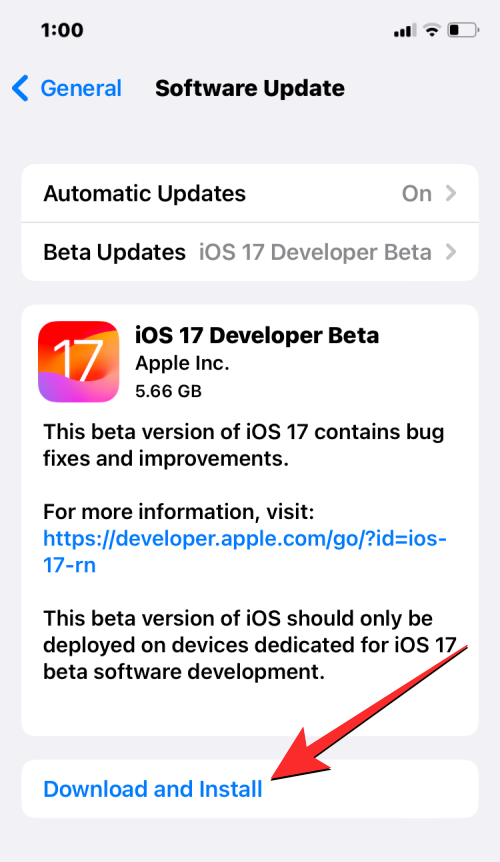
Megjegyzés : A cikk írásakor az iOS 17 csak fejlesztői előnézetként érhető el, ezért azt javasoljuk, hogy várja meg a béta vagy nyilvános kiadást, hogy elkerülje a szoftverproblémákat vagy hibákat.
Az iMessage alkalmazások átrendezéséhez nyissa meg az Üzenetek alkalmazást iPhone-ján.
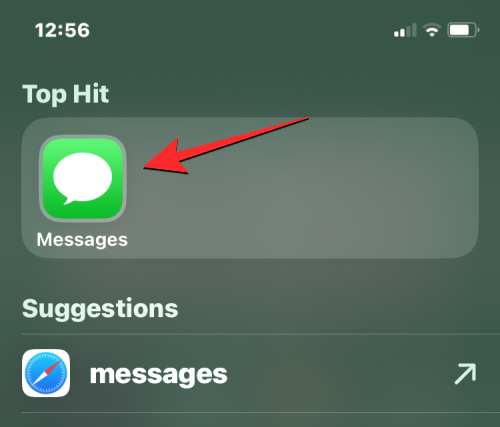
Az Üzenetek részben érintse meg bármelyik beszélgetést a megnyitásához. Nem számít, melyik beszélgetést nyitja meg, bármelyikből szerkesztheti az iMessage-alkalmazások listáját.
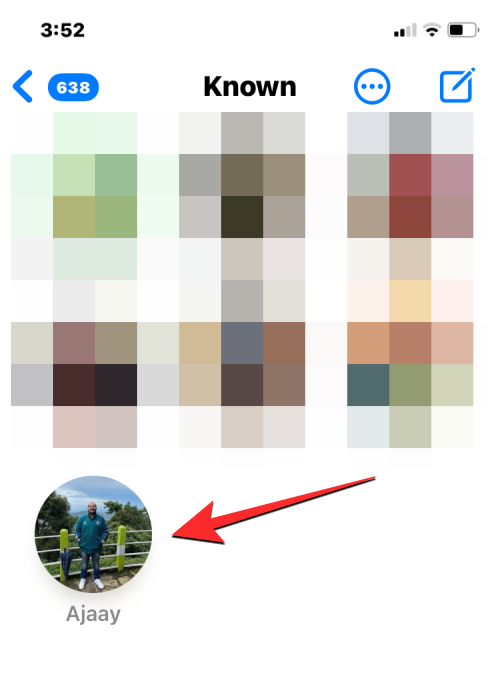
Amikor a kiválasztott beszélgetés megnyílik, érintse meg a + ikont a bal alsó sarokban.
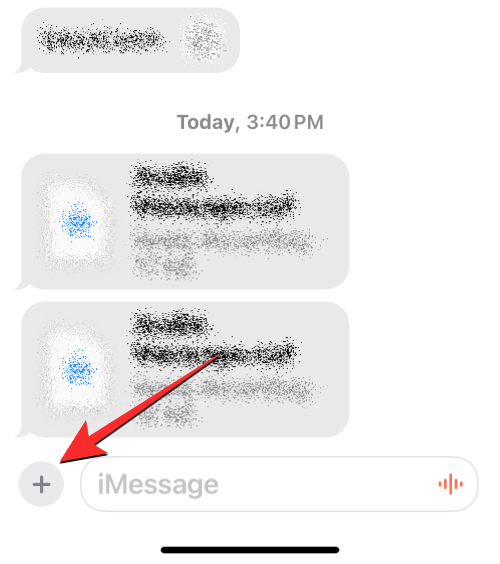
Meg kell jelennie egy túlcsordulási menünek, amely az összes iMessage alkalmazás listáját mutatja. Alapértelmezés szerint az Apple néhány natív iOS-alkalmazást mutat be, amelyeket gyakran használ az első oldalon, és a harmadik féltől származó alkalmazásait a második oldalon. Csúsztathatja felfelé a listát, vagy érintse meg a Továbbiak elemet alul a második oldalon elérhető egyéb iMessage alkalmazások megtekintéséhez.
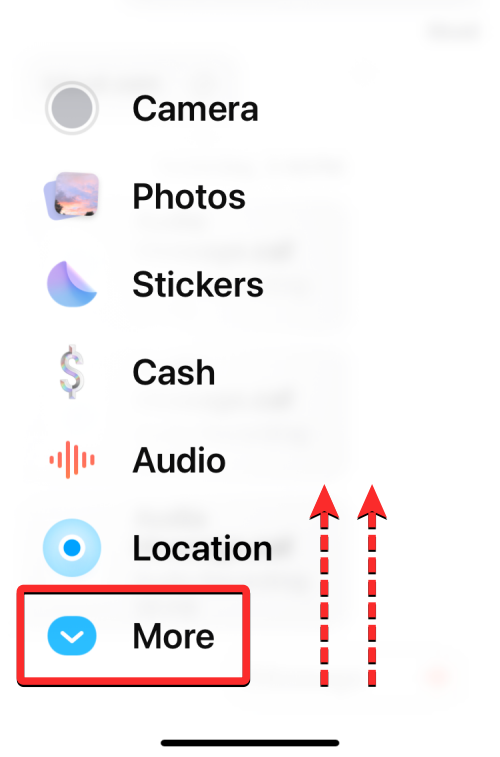
A második oldalon láthatja az iPhone-ra telepített, harmadik féltől származó alkalmazások iMessage verzióit. Ez a lista olyan alkalmazásokat tartalmazhat, mint a Google Térkép, a Google Fotók, a YouTube stb.
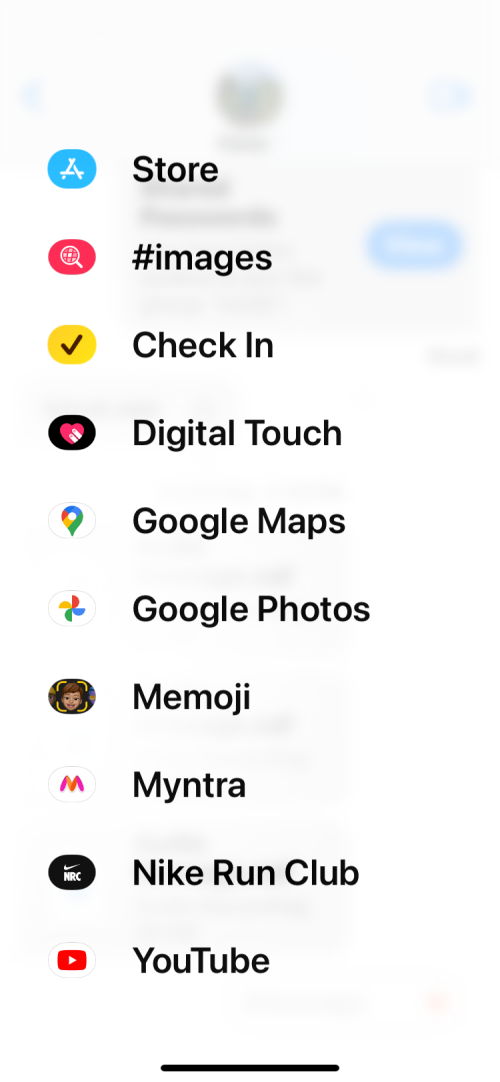
Az alkalmazások listája mindkét oldalon személyre szabható, ami azt jelenti, hogy a nem kívánt alkalmazásokat az első oldalról a másodikra helyezheti át, és a harmadik féltől származó alkalmazások iMessage verzióit is könnyedén áthelyezheti a címlapra.
Kezdjük azzal, hogy egyszerűen átrendezzük egy alkalmazás pozícióját ugyanazon az oldalon.
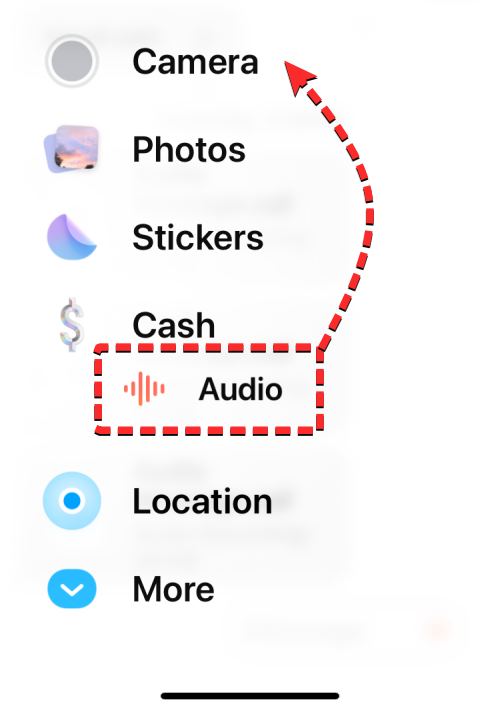
Ehhez hosszan megnyomja az alkalmazás nevét, és húzza a kívánt helyre a listán.
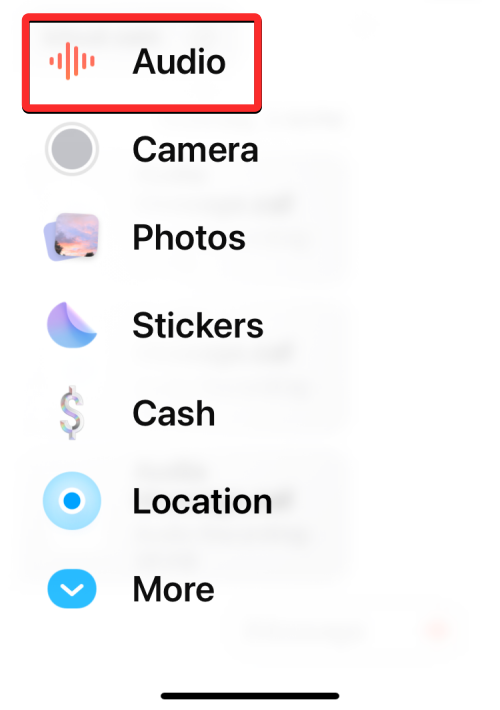
Nézze meg, hogyan helyeztük át a hangot alulról felfelé.
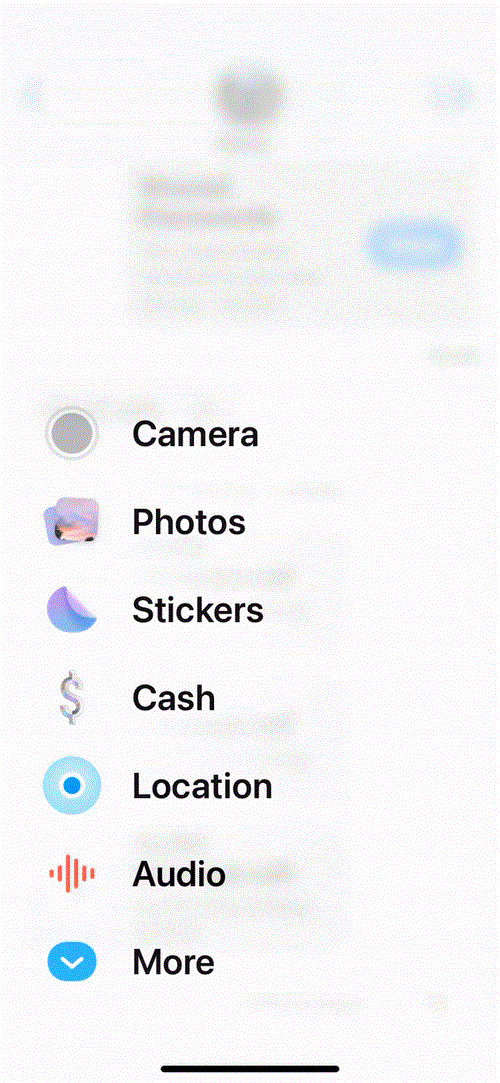
Hasonlóképpen áthelyezhet egy alkalmazást egyik oldalról a másikra, ha hosszan megnyomja a nevét, és a képernyő tetejére vagy aljára húzza az oldalak közötti váltáshoz.
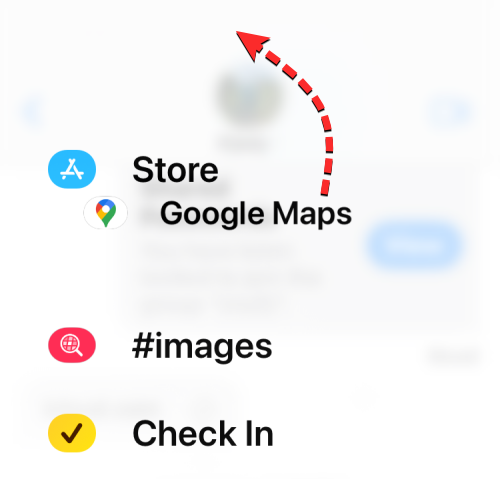
Amikor megjelenik a másik oldal, eldobhatja az alkalmazást a listában a kívánt helyre.

Így helyeztük át a Google Térkép alkalmazást a második oldalról az első oldalra.
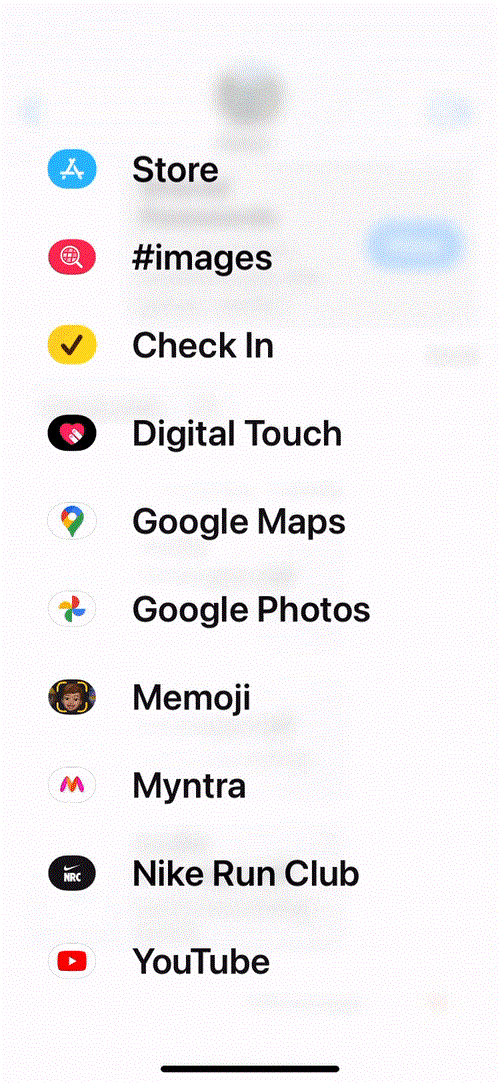
A fenti lépéseket megismételheti, hogy átrendezhesse, hogyan jelenjenek meg más alkalmazások az Üzenetek alkalmazásban. Jelenleg egyszerre csak egy alkalmazást rendezhet át ezzel a fogd és vidd funkcióval az iOS 17 rendszeren; Ez azt jelenti, hogy nem helyezhet át egyszerre több alkalmazást egyik oldalról a másikra.
Hány alkalmazást adhat hozzá az iMessage-alkalmazások listájának elejéhez?
Az iOS 17 lehetővé teszi az alkalmazások újrarendezését az Üzenetek alkalmazáson belül, korlátozások nélkül, így tetszőleges számú harmadik féltől származó alkalmazást használhat a második oldaltól a címlapig. Megpróbáltunk több alkalmazást probléma nélkül áthelyezni a második oldalról az elsőre, és ugyanez igaz azokra a nem kívánt alkalmazásokra is, amelyeket át szeretne helyezni a címlapról a másodikra.
Ez minden, amit tudnia kell az iMessage-alkalmazások átrendezéséről az iPhone-on iOS 17 rendszerrel.
Az Apple jobban teljesít, mint a legtöbb cég az adatvédelem terén. De az iPhone összes alapértelmezett beállítása nem a felhasználó érdekeit szolgálja.
Ezzel a műveletgombbal bármikor felhívhatja a ChatGPT-t a telefonjáról. Íme egy útmutató a ChatGPT megnyitásához az iPhone-on található műveletgombbal.
Hogyan készíthetsz hosszú képernyőképet iPhone-on, könnyedén rögzítheted a teljes weboldalt. Az iPhone görgethető képernyőkép funkciója iOS 13 és iOS 14 rendszereken érhető el, és itt egy részletes útmutató arról, hogyan készíthetsz hosszú képernyőképet iPhone-on.
Az iCloud-jelszó módosításához többféleképpen is lehetőséged van. Az iCloud-jelszavadat megváltoztathatod a számítógépeden vagy a telefonodon egy támogatási alkalmazáson keresztül.
Amikor egy közösen készített albumot küldesz valaki másnak iPhone-on, az illetőnek bele kell egyeznie a csatlakozásba. Az iPhone-on többféleképpen is elfogadhatod az album megosztására vonatkozó meghívókat, az alábbiak szerint.
Mivel az AirPodsok kicsik és könnyűek, néha könnyű elveszíteni őket. A jó hír az, hogy mielőtt elkezdenéd szétszedni a házadat az elveszett fülhallgatód keresése közben, nyomon követheted őket az iPhone-oddal.
Tudtad, hogy attól függően, hogy az iPhone-od gyártási régiója hol készült, eltérések lehetnek a más országokban forgalmazott iPhone-okhoz képest?
Az iPhone-on a fordított képkeresés nagyon egyszerű, ha a készülék böngészőjét használhatja, vagy harmadik féltől származó alkalmazásokat is használhat további keresési lehetőségekért.
Ha gyakran kell kapcsolatba lépned valakivel, néhány egyszerű lépéssel beállíthatod a gyorshívást iPhone-odon.
Az iPhone képernyőjének vízszintes elforgatása segít filmeket vagy Netflixet nézni, PDF-eket megtekinteni, játékokat játszani... kényelmesebben és jobb felhasználói élményben részesülni.








